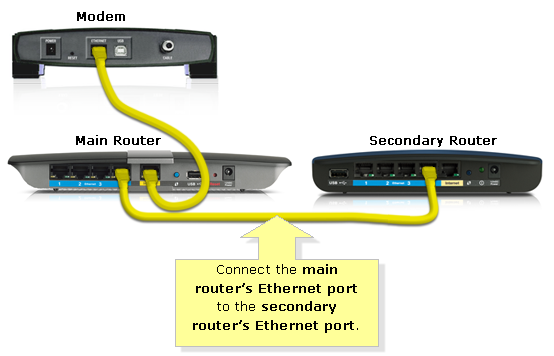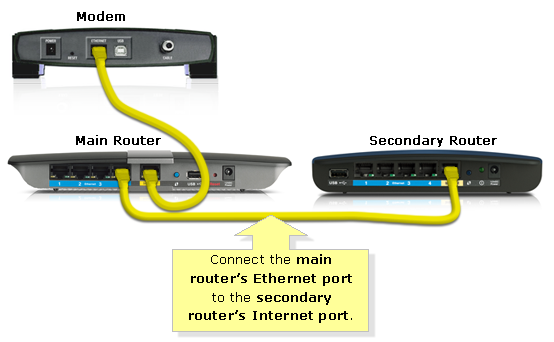общее имя для обоих методов каскадное, хотя второй иногда более точно называют мостовым.
Маршрутизатор, подключенный к интернету, называется основным маршрутизатором, а другой
один называется вторичным маршрутизатором.
Каскадирование или мостовое соединение может использоваться для расширения диапазона сети и / или для уменьшения количества устройств, взаимодействующих с каждым маршрутизатором.
Он не может увеличить общую пропускную способность сети Интернет за пределы емкости основного маршрутизатор.
LAN to LAN
подключение одного из портов Ethernet (или LAN-порты) основной маршрутизатор к одному из портов Ethernet на второй маршрутизатор.
этот тип каскадирования образует мост между обоими маршрутизаторами и обеими беспроводными сетями и требует, чтобы основной и дополнительный маршрутизаторы находились в одном сегменте LAN IP, чтобы компьютеры и другие устройства могли подключаться к обоим маршрутизаторам. Для этого необходимо отключить вторичное DHCP-сервер маршрутизатора,
так что маршрутизатор действительно деградировал до простого коммутатора в режиме моста. Эта конфигурация рекомендуется для совместного использования файлов и ресурсов в сети.
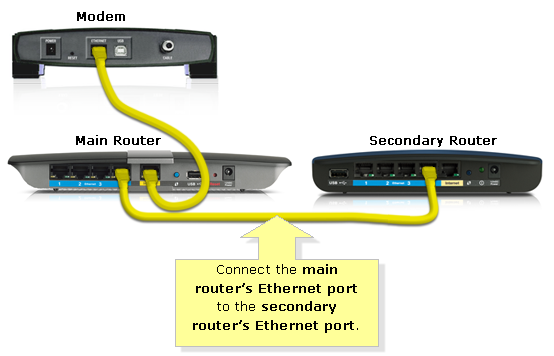
преимущество этой настройки заключается в том, что все устройства находятся в одной локальной сети (т. е. соединены мостом) и могут взаимодействовать с любым протоколом без дополнительной настройки. Он также совместим практически с любым маршрутизатором, на котором вы можете отключить DHCP, как это делает маршрутизатор не должны выполнить никакую работу слоя-3 (IP) на всех.
другое ключевое преимущество заключается в том, что оно находится в одной мостовой сети, Если вы установите оба маршрутизатора на один и тот же SSID и безопасность на обоих маршрутизаторах, ваши устройства могут легко перемещаться между обоими маршрутизаторами, подключаясь к тому, у кого самый сильный сигнал, и не отключая вас при перемещении между ними.
недостатком этого, так же, как вы получаете с любой большой мостовой сети-увеличение широковещательного трафика, который может влияние срок службы батареи мобильного устройства.
LAN to WAN
подключение одного из портов Ethernet/LAN основного маршрутизатора к порту Internet (WAN) дополнительного маршрутизатора.
этот тип каскадирования требует, чтобы основной маршрутизатор и вторичный маршрутизатор имели разные сегменты IP. Это соединение упрощает определение маршрутизатора, к которому подключены компьютеры и другие устройства в сети, так как они будут иметь разные IP-адреса локальной сети сегменты. Однако компьютеры, подключенные к основному маршрутизатору, не смогут взаимодействовать с дополнительным маршрутизатором без дополнительной настройки, и наоборот, поскольку существуют две разные сети.
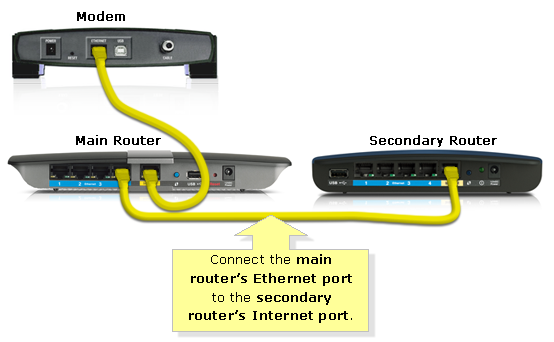
В общем случае это менее предпочтительный метод, так как он требует дополнительной настройки (ручная/статическая маршрутизация), что не всегда возможно на маршрутизаторах потребителей. Далее, снова для потребительских маршрутизаторов, это дает вам ситуацию двойного NAT для устройств за вторым роутером, что нежелательно. Дополнительная работа уровня 3 NAT / routing, наложенная на процессор маршрутизаторов, может также уменьшить скорость беспроводной связи
последним недостатком является то, что отдельная подсеть означает, что вы не можете перемещаться между двумя сетями автоматически-устройство должно полностью отключиться от одной сети и подключиться ко второй, оно не будет автоматически переключаться на какой бы маршрутизатор имеет самый сильный сигнал.
 Komp
Komp